En estos tiempos que corren, donde todo ha de hacerse lo antes posible, es muy importante ser eficiente, por tanto, si estás familiarizado con el uso de Adobe Photoshop, sabrás que para activar prácticamente cualquier herramienta y comando existen atajos de teclado.
Estos atajos son imprescindibles para mejorar nuestro rendimiento a la hora de dibujar con tu Wacom, puesto que te ahorrarán muchísimo tiempo en la búsqueda y selección de las herramientas más habituales, y además son totalmente editables.
Totalmente gratis dos gráficos con los 23 atajos de teclado para Photoshop imprescindibles que usarás a la hora de dibujar conAdobe Photoshop.
Quiero hacer referencia a Leonardo Da Vinci como ejemplo de eficiencia en el campo del arte, sabiendo que Da Vinci optimizaba al máximo su tiempo para llevar a cabo innumerables invenciones y expresiones artísticas. Así que, si el genio del renacimiento contemporizase con nosotros, probablemente también usaría estos atajos optimizados para dibujar bien en Adobe Photoshop.
¡Comparte con tus amigos esta entrada y recibe totalmente gratis los 23 atajos del Da Vinci 2.0!

Los atajos imprescindibles usados por artistas conceptuales e ilustradores.

NOTA IMPORTANTE
Los iconos de la barra de herramientas que tienen una pequeña pestaña o triangulito en su esquina inferior derecha, tienen la posibilidad de desplegar un submenú que se abrirá si hacemos click y mantenemos pulsado dicho icono. Además, este submenú nos ofrecerá variantes de esas mismas herramientas.
Pulsando SHIFT + “tecla” podremos seleccionar las variantes de cada herramienta
Ejemplo: pulsando la letra “G”, por defecto seleccionaremos la herramienta degradado, pulsando “SHIFT + G” tendremos la posibilidad de elegir su variante: Bote de pintura. Además, Volviendo a realizar la pulsación volverás a seleccionar la herramienta degradado.
Si nos concentramos en las herramientas podemos dividirlas en dos grupos: esenciales y opcionales. A medida que vayas usando Adobe Photoshop descubrirás los atajos idóneos para tu forma de dibujar.
Esenciales:
- Q: Quick mask ( enmascarado rápido).
- W: Magic Wand tool ( varita mágica).
- E: Eraser tool ( goma de borrar).
- R: Rotate View tool ( rotar vista).
- T: Horizontal Type tool ( texto horizontal).
- I: Eyedropper tool ( cuentagotas). // teniendo la herramienta pincel seleccionada pulsar ALT.
- H: Hand tool ( mano).// barra espaciadora.
- L: Lasso tool ( lazo).
- Z: Zoom tool ( zoom o lupa).
- X: Switch Foreground/Background Colors ( Cambiar colores frontal y de fondo).
- V: Move tool ( mover).
- B: Brush tool ( pincel).
- Barra espaciadora: Hand tool ( mano).
Opcionales:
- Tecla tabulador: ocultar menús.
- Y: History Brush tool ( pincel de historia).
- U: Rectangle tool ( herramienta rectángulo).
- O: Dodge tool ( sobreexponer).
- P: Pen tool ( pluma).
- A: Path Selection tool ( selección de trazado).
- S: Clone Stamp tool ( tampón de clonar ).
- D: Default Foreground/Background Colors ( restablecer colores por defecto).
- F: Cycle Screen Modes ( despejar vistas cíclico).
- G: Gradient tool ( Degradado ).
- J: Spot Healing Brush tool ( Pincel corrector puntual).
- K: 3D Object Rotate tool ( Rotación de objeto 3D).
- C: Crop tool ( recortar).
- N: 3D Camera Rotate tool ( Desplazamiento de cámara 3D).
- M: Rectangular Marquee tool ( Marco rectangular ).
¡¡Ánimo y trabaja duro!!
Comparte este post con tus amigos en tus redes sociales, haz de este sitio web algo grande.
¡GRACIAS POR DIBUJAR BIEN!
Atajos de teclado para dibujar con Photoshop. by Marcos Raya delgado is licensed under a Creative Commons Reconocimiento-NoComercial-SinObraDerivada 3.0 Unported License.
Creado a partir de la obra en https://www.dibujarbien.com/wp-content/uploads/2013/02/herramientas-en-el-teclado_dibujarbien.jpg.
Atajos de teclado para dibujar con Photoshop. by Marcos Raya delgado is licensed under a Creative Commons Reconocimiento-NoComercial-SinObraDerivada 3.0 Unported License.
Creado a partir de la obra en https://www.dibujarbien.com/wp-content/uploads/2013/02/Atajos-para-dibujar-con-PS_dibujarbien.jpg.
Si eres usuario de MAC haz click aquí, encontrarás la equivalencia de los atajos de teclado para photoshop de tu sistema operativo, Gracias Otro del Sur por el aporte.





75 comentarios
Muchas gracia por todo lo que has hecho y estas haciendo por los demás, fuera de un tema de dibujar o de mejorar el arte o el arte digital existe un tema de ayuda y eso es lo mas valorable.
Buen amigo me estudiare estos dígitos y te dejo claro que gracias a tu ayuda he mejorado notoriamente mi forma de dibujar gracias un saludos.
Te serán de gran ayuda verás que si!!
Gracias a ti por comentar. Apuesto por Karma, dar es bueno, en algún momento incluiré contenido de pago, pero la publicación semanal gratuita es algo que no quiero dejar de hacer, y así el que pueda y quiera un contenido más contundente pueda tenerlo, y el que no, tendrá los vídeos de cada Martes.
Un gran saludo.
Que puedo decir Marcos. Tus consejos y vídeos en Youtube son aquellas cosas que ayudan a motivar a quienes quieren ser futuros artistas. Muchas gracias.
Ese es el objetivo Antonio, poder motivar y ayudar a dibujar a aquellos que tienen ilusión, para mi es muy importante saber dibujar y fue maravilloso cuando alguien pudo enseñarme en su momento, así pues le devuelvo, en parte, ese favor a la vida. Me alegra que te guste mi página, gracias por comentar.
Un abrazo.
Gracias por el aporte 🙂
De nada, un placer ayudar 😉
estoy iniciando en photoshop y me gustaria ver tus primeros tutoriales como puedo hacer para acceder a ellos… gracias por tu ayuda y que cumplas muchos anos mas…
Hola Miguel, mis entradas en la web están organizadas de recientes a antiguas, las últimas son las primeras que hice, te recomiendo que te pases por la serie de tus primeros pasos y empieces por ahí, y después sigas por orden los post que e ido publicando.
Saludos, si tienes alguna duda más, házmelo saber.
Vaya que te ahorras bastante tiempo usando los atajos de PS
Gracias!
Si, es imprescindible saber usar los atajos, si no, malgastas un montón de tiempo que podrías disfrutar creando y dibujando felizmente.
SAludos
y los atajos para los q no tenemos un mac
Yo no tengo Mac 😛 hay una leyenda a modo de piedra Rosetta para que puedas hacer la conversión fácilmente. básicamente uso el teclado de Mac y sus símbolos por que están muy bien diseñados y quedan chulos.
Saludos
gracias por tu videos ayudan mucho
De nada Carlos, es un placer poder ayudarte 🙂
Saludos
Una pregunta, la herramienta Hand Tool funciona con la letra H pero como otro atajo también funciona con la Barra Espaciadora, pero últimamente con la espaciadora no me funciona la herramienta, como puedo volver a activarla? gracias.
No me había pasado nunca ese error, puede que la instalación del tu PS esté dañada, o incluso que tu teclado tenga la barra espaciadora algo estropeada, revisa esas dos cosas primero. ( comprueba antes lo del teclado, es más fácil que instalar todo el programa de nuevo). No obstante comparte esta duda con la comunidad de DibujarBien en google plus y allí que somo muchos podemos ayudarte mejor.
Saludos Fabian.
Hola,
Gracias por las ayudas me han servido mucho y realmente quiero aprender a dibujar.
Respecto a los short cuts, me gustaría saber uno para la paleta de colores se que está (shift + alt + click der) pero no me siento muy cómoda con la forma en que sale la paleta, ¿conoces un atajo para que salga la ventana de la paleta de colores?. Muchas gracias.
Hata donde yo se, no existe ninguno mejor, lo que si puedo recomendarte es que abras la paleta de swatches o muestras en la pestaña del Photoshop Window o ventana, se abrirá una pequeña ventana con muestras básica de color que puedes configurar para hacer cambios de color mucho más rápido. Mientras tanto acostúmbrate un poco a la opción que has mencionado, es algo antinatural al principio pero con práctica, todo se supera.
Saludos
infinitas gracias por esta ayuda que nos brindas ha todos aquellos que nos apasiona el dibujo y que con ayuda de tus videos y descargas nos enseñas a mejorar cada vez mas en este arte.
GRACIAS
De nada Marcelo, hay que luchar por aquello que amamos!!! Me pone muy feliz saber que he podido ayudar a un amigo más del dibujo a seguir avanzando 😉
Saludos compañero.
Muchas gracias por tu esfuerzo y dedicacion, ciertamente un gran descubrimiento tu pagina web. Gracias
Gracias por valorarlo y hacérmelo saber Raúl, comparte este trabajo por tus redes sociales, ayúdame ha hacer grande este sitio web.
Saludos
Muchas gracias, por enseñarnos, y ayudarme a cumplir mi sueño 🙂
Es genial poder poner un granito de arena para que tu también puedas luchar por hacer lo que te gusta, mucho ánimo Fernanda!! Gracias por comentar.
Saludos
Hola Marcos, Gracias por la gran oportunidad que nos das para aprender y tomar un poco de tus conocimientos, tengo 35 años y he dibujado desde muy pequeño pero hasta ahora estoy tomando en serio los medios digitales. Gracias a este medio me das la facilidad de maximizar lo poco que sé para agún dia llegar al nivel en que te encuentras.
Saludos desde Medellín (Col)
Seguro que si te esfuerzas y disfrutas del proceso de aprender llegarás a donde tu quieras compañero, gracias por comentar.
Saludos
Muchas gracias. Por las imagenes, han sido de gran ayuda.
Desde hace un año y medio manejo photoshop (aunque no para dibujo) y me sé varios, pero me he aprendido varios nuevos gracias a este material.
Es un placer, ahora compártelos con tus amigos en tus redes sociales, ¡regálales esto por navidad!
Saludos y gracias por comentar y por tu ayuda Dafne.
Hey, hace poco encontre tus tutoriales mientras revisaba videos en Youtube y la verdad me agrado la forma en que lo explicas, una pregunta.
Algún consejo que des para entrar al diseño? (desde que acabé la carrera me he dedicado a los audiovisuales pero más en cuanto a video,y fotografía y me acaban de contratar para diseño, y aunque sé manejar los programasm no tengo mucha experiencia en este medio y eso me trae algo nervioso por que no me considero un «muy buen dibujante»)
Saludos
Hombre, el tema de diseño no se aprende en una tarde, y saber manejar los programas no es suficiente. Has de saber sobre composición, color, tipografías, algo de dibujo es imprescindible también, etc… yo me pondría las pilas leyendo libros sobre diseño y/o acudiendo a algún cursillo. El hábito no hace al monje y saber de software no te hará diseñador de la noche a la mañana, te dará ventajas, pero has de estudiar varios campos para aprender de verdad.
Suerte y ánimo!
Hola,
Lo primero sin duda la enhorabuena por emprender este camino a la enseñanza del dibujo y las facilidades que das en muchos aspectos ya que los vídeo tutoriales son cortos pero concentrados, también esta lista de atajos aun que yo ya conocía la gran mayoría debido a largos años de retoque fotográfico.
Gracias por lo que aquí compartes y por revivir ese espíritu que tenia dormido desde hace año que era el dibujo. Hoy mismo retomare la costumbre y a ver si consigo las expectativas aun que estoy verde con estos consejos y los truquitos del PS algo podremos salvar. Me pasé la infancia y parte de la adolescencia dibujando y lo deje, pero volvemos a las andanzas.
Un saludo y gracias por los aportes.
Resulta agradable haberte podido ayudar. Gracias por tus comentarios Alex. y recuerda, ¡nunca es tarde si la dicha es buena!
Saludos
qué buena página de verdad te lo curras mucho, está genial , gracias por compartir todo esto
Gracias por tu comentario Mireia, me alegra que te guste mi trabajo. Ayúdame compartiendo la página con tus amigos y conocidos 🙂
Saludos
Que tal muchas gracia por tu ayuda solo queria ver si me puedes decir si puedo descargar tus pinceles no los encuentro muchas gracias de antemano.
Hola Isaac, aquí encontrarás tu respuesta compañero 😉
hola estoy intentando acceder a los extras bloqueados, comparto en twiter como dice, pero no puede verlos ni descargarlos, me ha pasado con este y con otros como pinceles photoshop. gracias
Eso es muy raro, quizá tu navegador no está actualizado… ¿al compartir no se desbloquea el contenido? ¿has probado a refrescar la página o acceder de nuevo?
Si el problema insiste házmelo saber, y te mandare personalmente los archivos 😉
Saludos y perdona los inconvenientes Santi
Hola! gracias por compartir los atajos, me ayudaron muchísimo pero tengo un problema con el 3D, cuando estoy en el modo de trabajo 3D presiono las teclas K y N para (supuestamente) acceder a las distintas herramientas pero no me selecciona ninguna y tampoco puedo hacer el cambio entre ellas presionando shift así que debo seleccionar cada una manualmente; además de eso no me aparecen por ningun lado las herramientas del atajo N así que ni siquiera puedo seleccionarlas manualmente; para este caso he revisado en todas las opciones de los menús de la parte superior del programa y en las propiedades del panel 3D pero no las consigo. ¿Sabes qué puedo estar haciendo mal? tengo instalada la version CS6 y son los únicos atajos que no me funcionan, mi teclado sirve perfectamente y me aseguré de no tener la tecla mayúsculas activada pero sigo teniendo el problema 🙁
Buenos días quería que usted hiciera un tutorial como pintar con la herrramiena degradado. Gracias
Tomo nota Eric, pronto tendrás nuevos tutoriales para aprender y disfrutar del dibujo.
Saludos
Muchísimas gracias, apenas llegué a tu página y ya la he recomendado a varios amigos y amigas 🙂 muchísimas gracias por todo lo que haces, ojalá viviera en españa para tomar clases contigo.
Gracias por compartir mi trabajo y esfuerzo Miguel, es importantísimo para mi ese tipo de actitud, para poder llegar a todos los amantes del dibujo y la creatividad.
Un abrazo compañero,
Marcos, conoces el atajo para voltear el lienzo de manera horizontal? Lo he estado buscando como un loco pero nada. Lo quierio utilzar para ver los fallos de forma rápida.
Un saludo y gracias de antemano
Lo tendrás que configurar a mano. Encontrarás la opción en imagen voltear lienzo horizontal. Para crear un atajo nuevo pulsa ALT+SHIFT+CTRL+K y ahí podrás editarlo. Saludos
Para voltear el lienzo de manera horizontal:
presionar tecla por tecla, separadamente— alt / i / r / v
la acabo de descubrir, DIFUNDELO – COMPARTE
suerte!!
Buena esa ;).
Gracias!
Muchísimas gracias, eres un:
https://youtu.be/we0lqI6FZ-A?t=6s
Increible. Simplemente genial. Muchas gracias por darte el tiempo de enseñar a personas con el deseo de aprender algo tan increible como el dibujo! Gracias desde Costa Rica!
Gracias por tu valoración Gonzalo, saludos!!
Es de gran utilizar saber utilizar estas herramienta de la forma más rápida posible, y más si estas realizando trabajos para los clientes a contrarreloj.
Slaudos
Eso es, por eso saber estos atajos es vital.
Saludos
Hola Marcos.
Navegando por internet encontré tu web y quiero darte las gracias y la enhorabuena por tu generosidad y amabilidad compartiendo tanta información. Soy artesano pero llevaba tiempo mirando información de las wacom…y después de ver tu web mágicamente al día siguiente me llega a mis manos una wacom intuos creative pen & touch tablet. Ahora estoy leyendo el manual del softoware de Autodesk Sketchbook express 6.2 y ArtRage Studio que venían con la table…y mirando tus tutoriales con los que estoy disfrutando mucho y todavía no me he puesto a dibujar con la wacom.
Un abrazo. Muchas gracias.
David
Seguro que cuando te pongas disfrutarás más, al principio te aviso que es algo raro y poco intuitivo, pero si le das la oportunidad se pueden hacer auténticas maravillas con estos aparatos.
Saludos David
gracias amigo… estoy empezando la carrera de diseño gráfico y me interesa bastante la ilustración, tu videos me ayudan mucho… un saludo desde PERÙ
Marcos tu pagina es increible, me esta ayudando muchisimo a aprender a dibujar tanto a mano como digitalmente.
Te cuento mi unico problema a ver si podes ayudarme:
Me es imposible poner el comando de Paleta de colores… simplemente no me funciona, tengo una MacBook Air
A que te refieres con el comando de Paleta de colores? A la tecla Alt que te muestra el cuentagotas?
muchas gracias por este aporte, eres uno de los pocos que muestra de una manera sencilla y facil atajos del photoshop
Gracias, enseño como me gustaría que me enseñaran 😉
Hola, deberías revisar las imágenes porque al compartirlas no se visualizan.
Vaya!! ok, tomo nota Rodrigo, gracias por el toque!
Saludos
Hola Muchisimas Gracias por todo Sos Grosso Mil bendiciones de verdad me estas ayudando muchisimo
De nada Iván, a ti por escribirme, un abrazo!!
hola amigo!! quiero agradecer todo lo que haces para que personas como yo podamos cumplir con nuestros sueños de hacer un lindo trabajo artístico. y de lo que tu me enseñas, yo enseño a niños de escasos recursos que no tienen posibilidad de estudiar y créeme… los chicos te aman y dicen que eres seco (el mejor)
Hola Alex, muchas gracias por tus palabras y por hacerme llegar el aprecio de estos futuros artistas. Haces un gran trabajo ayudando a chicos en esa situación. Gracias personalmente por eso, sigue así 🙂
Un abrazo compañero
Siempre se aprende algo… hay algunos que no me sabía. Muchas gracias Marcos, estoy disfrutando mucho de tus consejos en tu página.
Gracias a ti por comentar Fito. Que estés aprendiendo en mi página me ayuda a seguir creando contenido de calidad.
Un abrazo dibujil.
Hola Marcos!
Antes de nada agradecerte tu labor de tutor artistico, haces un gran trabajo enseñando y motivando nuevos artistas.
Yo me he formado como artista, y continuo haciéndolo, viendo tutoriales y aprendiendo nuevas técnicas y programas (llegue a ti por un video q hiciste sobre Zbrush).
Estuve viendo tus cursos y tengo interés por el de dibujo en iPad, y algunas dudas…
Incluyes un curso en procreate, pero como sabrás procreate ya tuvo un par de actualizaciones más en las q incluyeron grandes cambios (muchos q afectan a tratamiento de capas), quería saber si te planteaste hacer otro curso actualizado de procreate.
Gracias
Hola Fran,
El libro está pensado para que el curso que incluye de Procreate pueda ir actualizándose, no obstante, el libro así como está ahora sigue ofreciendo un método de trabajo que puedes seguir pese a las actualizaciones del software, los modos de fusión de capa siguen funcionando igual. Así que puedes disfrutar el libro sin miedo 🙂
Mi socio Edén Expósito, encargado de la sección más técnica del libro está programando una actualización de su sección Procreate que en breve espero que comience.
Un abrazo dibujil
Excelentes, para ser un usuario frecuente debo admitir que no conocia todos, y para dibujar que es en lo que recien acabo de iniciarme… veo que son necesarios, otros que anteriormente ni utilizaba con tanta frecuencia.
Cada actividad de Photoshop exige diferentes comandos y atajos de teclado, me alegra haberte podido ayudar.
Un abrazo dibujil Seba.
Muchisimas Gracias Marcos Tus Consejos Fueron Muy Utiles
Es un placer, me alegra que te hayan gustado.
Un abrazo dibujil Carlos
Hola Marcos, yo tengo una preguntita ¿Existe un atajo de teclado para ¨voltear en horizontal¨ en photoshop? La verdad es que me agilizaría bastante el trabajo, en vez de ir constantemente ¨Edición- transformar etc¨
¡Muchas gracias por esta entrada! Me ha ayudado mucho ^D^
Como tal no, pero puedes crear tu propio atajo en Edit/Keyboard Shortcuts (Edición/Atajos de Teclado). Allí podrás encontrar la opción y asignarle un atajo disponible 🙂
Saludos!